Win10系统OneNote无法登录怎么解决?
发布时间:2017-04-06 21:53:01 浏览数:
在Win10系统中集成了OneNote应用,不过要使用OneNote是需要登录微软帐户才可以的,一些朋友反馈在登录出出现 无法登录稍后再试的提示,该怎么解决呢?在排除网络原因后,该问题是由于OneNote缓存文件错误导致的。下面,我们就一起来看看解决方法。
推荐:Win10 64位系统下载
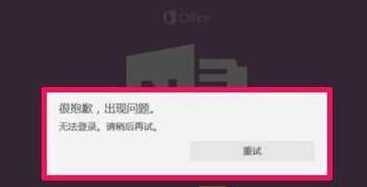
步骤如下:
1、按下“Win+E”组合键打开资源管理器,在左侧点击系统盘盘符(一般为:C);
2、然后点击【Users】或者【用户】;
3、双击打开当前所使用的“用户名”,小编当前的用户名是“Administrator”所以双击打开即可;
4、接着双击打开“AppData”—“Local”—“Packages”;(如果遇到无法打开,请参考【windows10权限设置】)
5、双击打开“Microsoft.Office.OneNote_8wekyb3d8bbwe”,然后打开“Settings”;
6、将文件夹中的“settings.dat”文件删除,然后注销计算机,重新登录后即可正常登录“OneNote”。
在清除OneNote的设置缓存后再进行登录就可以解决不能登录的问题了。